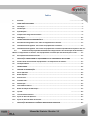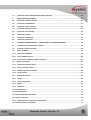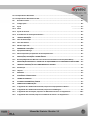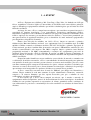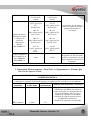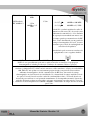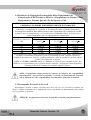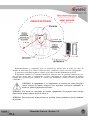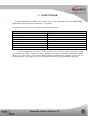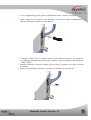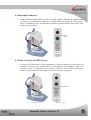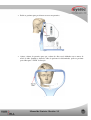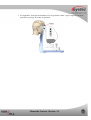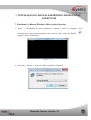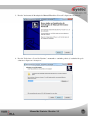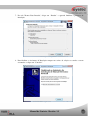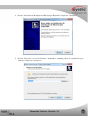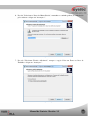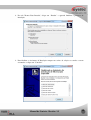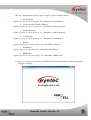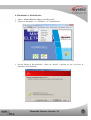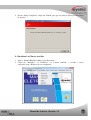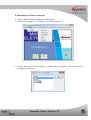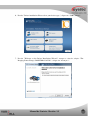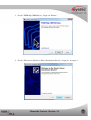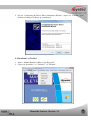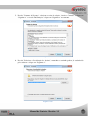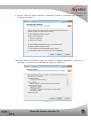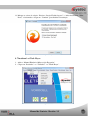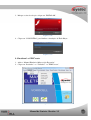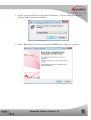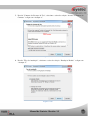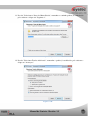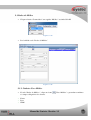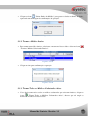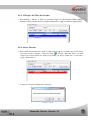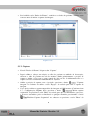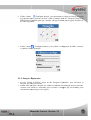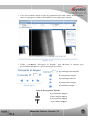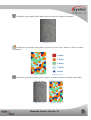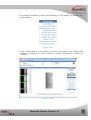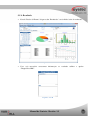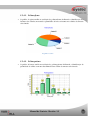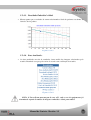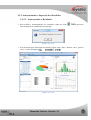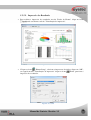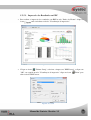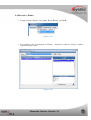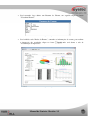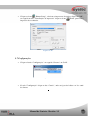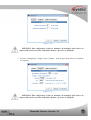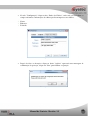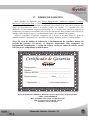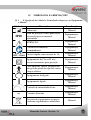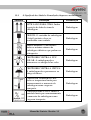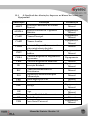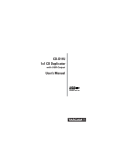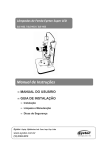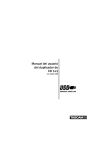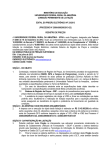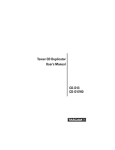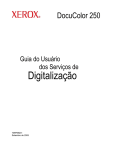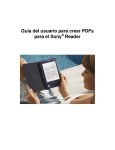Download PDF - Eyetec
Transcript
Fabricante Eyetec Equipamentos Oftálmicos Indústria Comércio Importação e Exportação Ltda. CNPJ: 69.163.970/0001-04 IE: 637.104.199.113 Rua: Gelsomino Saia, nº 260 - Jardim Maracanã CEP: 13571-310 São Carlos/SP - Brasil Fone/Fax: +55 16 - 3363 3012 Email: [email protected] Web site: www.eyetec.com.br AFE ANVISA Nº: 8.00.425-5 ATENÇÃO: Não modifique este equipamento ou qualquer componentes do sistema sem autorização do fabricante, pois pode impactar no funcionamento e segurança do mesmo. A Eyetec não assume responsabilidade por quaisquer danos causados à indivíduos ou propriedade, ocasionados pelo uso incorreto deste equipamento, seja pela utilização em não conformidade com as informações, recomendações e avisos apresentadas no manual do usuário, modificações realizadas no aparelho, tentativas de reparo fora da assistência técnica, operação por pessoa não qualificada, utilização de aparelho defeituoso ou uso de acessórios e partes não fornecidas pelo fabricante. ATENÇÃO: Este equipamento não possui contra indicações quanto ao seu uso. Vorocell, Eyetec e seus respectivos logos são uma marca registrada da Eyetec Equipamentos Oftálmicos Ind. Com. Imp. e Exp. Ltda. O software interno deste produto é propriedade intelectual da Eyetec, sendo protegido pelas leis internacionais de copyright. É fornecido a título exclusivo de utilização com o presente e único equipamento, identificado pelo número de série, não podendo ser, no todo ou em partes, copiado, avaliado, recopilado ou alterado de nenhuma forma. Tempo de Vida Útil: 5 Anos Vorocell - Manual do Usuário Revisão 2.2 - Julho 2014 Manual do Usuário - Revisão: 2.2 2 Índice 1. A EYETEC .......................... - 6 - 2. CARACTERÍSTICAS GERAIS .............................................................................................................. - 7 - 2.1. Introdução ..................................................................................................................................... - 7 - 2.2. Classificação .................................................................................................................................. - 7 - 2.3. Especificações ................................................................................................................................ - 8 - 2.4. Componentes Integrantes do Sistema ............................................................................................. - 9 - 2.5. Embalagem .................................................................................................................................. - 10 - 3. COMPATIBILIDADE ELETROMAGNÉTICA ........................................................................................ - 11 - 3.1. Emissões Eletromagnéticas- Para Todos os Equipamentos e Sistemas ............................................ - 11 - 3.2. Imunidade Eletromagnética - Para Todos os Equipamentos e Sistemas .......................................... - 11 - 3.3. Imunidade Eletromagnética - Para Todos os Equipamentos e Sistemas Que Não São de Suporte a Vida- 12 - 3.4. Distâncias de Separação Recomendadas Entre Equipamentos de Comunicação de RF Portáteis e Móveis e o Equipamento ou Sistema – Para Equipamento e Sistemas Que não São de Suporte a Vida ........ - 14 3.5. Desempenho Essencial do Vorocell ............................................................................................... - 14 - 4. INSTALAÇÃO E MONTAGEM DO EQUIPAMENTO E OS COMPONENTES DO SISTEMA ....................... - 15 - 4.1. Verificar Onde Será Instalado o Equipamento e os Componentes do Sistema ................................. - 15 - 4.2. Instalação Elétrica ........................................................................................................................ - 17 - 5. COMPUTADOR ............................................................................................................................. - 18 - 6. UNIDADE DE OBSERVAÇÃO .......................................................................................................... - 19 - 6.1. Partes Aplicadas........................................................................................................................... - 19 - 6.2. Botão ON/OFF ............................................................................................................................. - 20 - 6.3. Porta Fusível ................................................................................................................................ - 20 - 6.4. Conexões USB .............................................................................................................................. - 22 - 6.5. Alimentação ................................................................................................................................ - 22 - 6.6. Intensidade Luminosa .................................................................................................................. - 23 - 6.7. Botão de Seleção do LED Fixação .................................................................................................. - 23 - 6.8. Joystick 6.9. Trava de Posicionamento ............................................................................................................. - 24 - 6.10. Ajuste de Altura da Quexeira ........................................................................................................ - 25 - 6.11. Ajuste de Altura do Olho do Paciente............................................................................................ - 25 - 7. INSTALAÇÃO DO MANUAL ELETRÔNICO MICROSCOPIO ESPECULAR............................................... - 28 - ..................... - 24 - Manual do Usuário - Revisão: 2.2 3 7.1. Instalando o Manual Eletrônico Microscópio Especular ................................................................. - 28 - 8. INSTALAÇÃO DO SOFTWARE......................................................................................................... - 32 - 8.1. Instalando o Software Vorocell ..................................................................................................... - 32 - 8.2. Instalando o Adobe Reader .......................................................................................................... - 37 - 8.3. Instalando a Câmera Auxiliar ........................................................................................................ - 38 - 8.4. Instalando a Câmera Principal ...................................................................................................... - 40 - 8.5. Instalando a Comunicação ............................................................................................................ - 43 - 8.6. Instalando o Firebird .................................................................................................................... - 45 - 8.7. Instalando o Flash Player .............................................................................................................. - 50 - 8.8. Instalando o PDFCreator............................................................................................................... - 51 - 9. OPERAÇÃO DO EQUIPAMENTO – CONFIGURAÇÃO E CAPTURA DE IMAGENS .................................. - 58 - 9.1. Procedimento de Inicialização do Sistema ..................................................................................... - 58 - 9.2. Iniciando o Software Vorocell ....................................................................................................... - 58 - 9.3. Dados do Médico ......................................................................................................................... - 59 - 9.3.1. Cadastro Novo Médico ................................................................................................................. - 59 9.3.2. Tornar o Médico Inativo ............................................................................................................... - 60 9.3.3. Tornar Todos os Médicos Cadastrados Ativos ................................................................................ - 60 9.4. Dados do Pacientes ...................................................................................................................... - 61 - 9.4.1. Cadastro de Pacientes Ativos ........................................................................................................ - 62 9.4.2. Tornar o Paciente Inativo ............................................................................................................. - 62 9.4.3. Utilização do Filtro de Paciente..................................................................................................... - 63 9.4.4. Ativar Paciente ............................................................................................................................ - 63 9.5. Realizando o Exame ..................................................................................................................... - 64 - 9.5.1. Captura........................................................................................................................................ - 65 9.5.2. Imagens Capturadas ..................................................................................................................... - 67 9.5.3. Edição.......................................................................................................................................... - 70 9.5.4. Resultados ................................................................................................................................... - 74 9.5.4.1. Polimorfismo ............................................................................................................................... - 75 9.5.4.2. Polimegatismo ............................................................................................................................. - 75 9.5.4.3. Densidade Endotelial x Idade ........................................................................................................ - 76 9.5.4.4. Itens Analisados ........................................................................................................................... - 76 9.5.5. Armazenamento e Impressão dos Resultados ............................................................................... - 77 9.5.5.1. Armazenando os Resultados ......................................................................................................... - 77 - Manual do Usuário - Revisão: 2.2 4 9.5.5.2. Impressão dos Resultados ............................................................................................................ - 78 9.5.5.3. Impressão dos Resultados em PDF ................................................................................................ - 79 9.6. Revendo o Exame......................................................................................................................... - 81 - 9.7. Configurações .............................................................................................................................. - 84 - 9.8. Ajuda ..................... - 87 - 9.8.1. Sobre .................. - 87 - 9.8.2. Ajuda do Vorocell......................................................................................................................... - 87 9.8.3. Procedimento de Finalização do Sistema....................................................................................... - 88 10. ITENS DE REPOSIÇÃO.................................................................................................................... - 89 - 10.1. Cabo de Alimentação ................................................................................................................... - 89 - 10.2. Cabo das Câmeras ........................................................................................................................ - 89 - 10.3. Módulo Super LED........................................................................................................................ - 89 - 11. PROBLEMAS E SOLUÇÕES ............................................................................................................. - 90 - 11.1. Equipamento Não Liga ................................................................................................................. - 90 - 11.2. Microcomputador (Componente do Sistema) Não Inicia ................................................................ - 90 - 12. PRECAUÇÕES, RESTRIÇÕES E ADVERTÊNCIAS................................................................................. - 91 - 12.1. Biocompatibilidade dos Materiais em Contato com o Paciente ou Usuário (ISO 10993-1)................ - 91 - 13. MANUTENÇÃO PREVENTIVA E CORRETIVA DO EQUIPAMENTO E OS COMPONENTES DO SISTEMA .. - 92 - 14. LIMPEZA E DESINFECÇÃO DOS COMPONENTES DO SISTEMA .......................................................... - 93 - 14.1. Desinfecção ................................................................................................................................. - 93 - 14.2. Limpeza ....................................................................................................................................... - 93 - 15. DESCARTE .................................................................................................................................... - 94 - 16. ASSISTÊNCIA TÉCNICA EYETEC ...................................................................................................... - 95 - 17. TERMO DE GARANTIA .................................................................................................................. - 96 - 18. AUTORES E RESPONSÁVEL TÉCNICO .............................................................................................. - 97 - 19. SIMBOLOGIA E ABREVIAÇÕES ....................................................................................................... - 98 - 19.1. O Significado dos Símbolos Normalizados, Impressos no Equipamento e Manual ........................... - 98 - 19.2. O Significado dos Símbolos Normalizados, Impressos na Embalagem ............................................. - 99 - 19.3. O Significado das Abreviações, Impressas no Manual do Usuário e no Equipamento .................... - 100 - 19.4. O Significado das Unidades, Impressas no Manual do Usuário e no Equipamento ......................... - 101 - Manual do Usuário - Revisão: 2.2 5 1. A EYETEC A Eyetec Equipamentos Oftálmicos Ind. Com. Imp. e Exp. Ltda., foi fundada em 1992 por físicos, engenheiros e técnicos ligados a Universidade de São Paulo tendo como objetivo principal, suprir a demanda por equipamentos utilizados por médicos oftalmologistas que até então não eram fabricados no Brasil. Ao longo dos anos, a Eyetec sempre buscou explorar o que considera seu ponto forte que é a capacidade de dominar tecnologias, e por conseqüência, desenvolver equipamentos médicohospitalares compatíveis com os melhores do mundo e com preço não proibitivo, viabilizando dessa forma a aquisição dos mesmos por um número maior de médicos, e dessa forma permitindo que uma parcela maior da população brasileira, possa se beneficiar dos mais modernos equipamentos para diagnósticos disponíveis no mundo. Dentro dessa filosofia de trabalho, em 1992 a Eyetec lançou no mercado o primeiro Oftalmoscópio Binocular Indireto nacional, esse equipamento hoje já contabiliza mais de 4.000 unidades vendidas somando os diferentes modelos. Em 1997 foi lançado o primeiro Topógrafo de Córnea nacional, que hoje é também líder de mercado com quase 1.500 unidades vendidas nos dois modelos comercializados pela empresa. Em 2001 a empresa lançou o primeiro Auto Projetor programável nacional e em 2006, acompanhando a evolução dos equipamentos para teste de Acuidade Visual foi lançado a Tela de Acuidade. E por fim, em 2008 o primeiro Campímetro de Projeção chegou ao mercado e já conta com várias unidades instaladas em importantes hospitais e clínicas renomadas. Sempre buscando identificar as novas tendências e necessidades do mercado e contando com a colaboração de médicos renomados, a Eyetec tem trabalhado de maneira integrada para aprimorar seus produtos de modo que os mesmos possam oferecer os recursos mais modernos, para isso, conta com uma estrutura própria composta de laboratórios de óptica, software, mecânica e eletrônica que oferecem os recursos necessários para o desenvolvimento de tecnologias e fabricação de protótipos que no futuro serão incorporadas aos produtos de linha ou se tornarão novos produtos. A Eyetec conta hoje com uma área de mais de 3000 m², que abriga seus laboratórios e oficinas. Dispõe também de toda uma estrutura de apoio administrativo, financeiro, comercial, compras e de recursos humanos que dão suporte necessário para que o trabalho de seus colaboradores seja feito com eficiência. É dessa forma que a Eyetec busca cumprir sua missão, que é atender o mercado de equipamentos médico-hospitalares, através do desenvolvimento de novas tecnologias e da melhoria contínua de seus produtos superando as expectativas do cliente, garantindo assim a satisfação de seus colaboradores e parceiros e a maximização do valor econômico aos acionistas de forma ética e eficiente. WWW.EYETEC.COM.BR Manual do Usuário - Revisão: 2.2 6 2. CARACTERÍSTICAS GERAIS 2.1. Introdução O Microscópio Especular de Não Contato modelo Vorocell foi desenvolvido para capturar imagens das células endoteliais da córnea, analisar automaticamente as imagens capturadas, variações estatísticas com relação à forma das células (pleomorfismo), tamanho (polimegatismo) e calcular a densidade dessas células presente no tecido dentro de uma área estabelecida pelo examinador que se encontram na camada mais interna da córnea, tudo isso diagnosticada através de uma simples imagem fotográfica gerada e processada pelo software que fornece de uma forma fácil e de simples interpretação um laudo que permitira análises quantitativas e qualitativas das células daquela camada da córnea, e tais como outras análises como formato, tamanho e situações das células. A Microscopia Especular da Córnea consiste em um diagnostico rápido, indolor, onde é necessário apenas que o paciente fixe seu olhar em um ponto de iluminação LED dentro do equipamento e será gerada uma imagem fotográfica do olho do paciente. Finaliza-se assim o diagnostico sem nenhuma alteração visual por decorrência desse exame, que simplesmente fotografou as células da camada da córnea através da câmera interna. O Vorocell possui indicações para uso em exames pré e pós-operatórios de cirurgia intraoculares e assim pode fazer um pré diagnostico de doenças propriamente ditas da córnea. Sendo assim o Vorocell foi desenvolvido com tecnologia própria e sua fabricação é totalmente nacional que processa essas imagens de forma automática. Tudo isso com a qualidade e segurança de uma empresa que é líder de mercado em todos os produtos que comercializa. 2.2. Classificação Classificação do equipamento de acordo com a norma NBR IEC 60601-1 Tipo de proteção contra choque elétrico: Equipamento de Classe II Grau de proteção contra choque elétrico: Parte aplicada de tipo B Grau de proteção contra penetração nociva IP20 de água ou material particulado: Grau de segurança de aplicação na presença de uma mistura anestésica inflamável com ar, oxigênio ou óxido nitroso: Não-adequado Modo de operação: Contínuo Manual do Usuário - Revisão: 2.2 7 2.3. Especificações A unidade de observação de imagens funciona manualmente, tendo sua movimentação do corpo feita pelo Joystick e é essa unidade que envia a imagem digitalizada das células endoteliais da córnea pela câmera CCD para o software onde faz a captura e processamento da imagem que por si próprio se encarrega automaticamente do restante. É na unidade de observação que se aloja o sistema de iluminação feita por LEDS de iluminação fria e homogenia, inofensivos ao olho humano conforme testes realizados e patenteados (PI0503613-5) pela Eyetec Equipamentos Oftálmicos Ltda. Especificações técnicas Vorocell Unidade de Observação Distância de foco Tamanho da Fenda Área digitalizada aproximada Magnificação da imagem digitalizada Precisão da paquimetria da córnea Número de imagens digitalizadas por aquisição Velocidade de aquisição de imagem Captura de imagens Fonte luminosa Tensão de entrada Corrente de entrada Freqüência Potência de consumo Meio utilizado para isolação da rede elétrica Conector de entrada Conector das câmeras Dimensões (CxLxA) Peso 38mm 1x5mm 0,90x0,70mm 150 à 200 vezes ± 50µm 0 à 300 30 fps Manual Super LED 3,4V / 2,4W 110-220V~ 350-150mA 50-60Hz 12,75W Plugue de rede Tomada AC CCE Tipo 8 Conector USB B fêmea 340x330x480mm 12,6 Kg Cabo de Alimentação Tipo do cabo e dimensão Cabo de Alimentação Eyetec Modelo Wegflex PP Plano 2x0,75mm² 300V 2m ±0,1 Cabo das Câmeras Tipo do cabo e dimensão Cabo USB 2.0 Eyetec 28AWG/1P+24AWG/2C 1,8m ±0,1 Manual do Usuário - Revisão: 2.2 8 2.4. Componentes Integrantes do Sistema O Sistema é composto por: uma unidade de observação, cabos necessários para efetuar a ligação com um computador certificado pela norma IEC 60950, documentos de garantia e o manual. Estas partes estão presentes em todos os modelos do equipamento. O Vorocell não é acompanhado por acessórios, não conta com opcionais que precisem ser a ele acoplados para a realização dos exames e não utiliza matérias de consumo. UNIDADE DE OBSERVAÇÃO CD MANUAL Figura: 2.4a Figura: 2.4b CABO ALIMENTAÇÃO CABO DAS CÂMERAS FUSÍVEL F1A L - 250V 20AG Figura: 2.4c Figura: 2.4d Figura: 2.4e As figuras apresentadas nesse tópico são ilustrativas. Os itens que compõem cada equipamento são descritos abaixo: CD Manual: Mídia contendo o manual do equipamento com explicações detalhadas de todas as funções do produto, o programa de instalação do Vorocell e todos os outros softwares utilizados pelo equipamento. Cada unidade do equipamento segue com sua mídia de instalação. Cabo de Alimentação: Cabo de alimentação entre a rede elétrica e o equipamento, utilizado para converter os valores da rede elétrica doméstica para os valores nominais do equipamento. É fornecido juntamente com o sistema. Consulte a assistência técnica da Eyetec caso seja necessária a substituição do componente. Manual do Usuário - Revisão: 2.2 9 Cabo das Câmeras: Cabo de comunicação entre o computador e as câmeras. É fornecido juntamente com o sistema. Consulte a assistência técnica da Eyetec caso seja necessária a substituição do componente. Fusível F1A L - 250V - 20AG: Cada unidade do equipamento possui dois Fusíveis reserva para possível troca. ATENÇÃO: As partes descritas no item 2.4 são reconhecidas como aprovadas para utilização com o equipamento. 2.5. Embalagem O Vorocell é disponibilizado e embalado em caixa de papelão e com seus calços internos feitos em espuma apropriada e no formato do equipamento, que proporciona maior segurança no transporte evitando assim acidentes danificando o equipamento. Figura: 2.5a Figura: 2.5b Condições ambientais de armazenamento e transporte do equipamento e componentes do sistema: • Temperatura ambiente: -10ºC a 50ºC • Umidade Relativa: 10 a 85% UR ATENÇÃO: As condições ambientais de armazenamento e transporte descritas acima devem ser seguidas sob pena de ocasionar danos que podem afetar a segurança e funcionamento do mesmo. ATENÇÃO: Recomenda-se guardar a embalagem original para o caso do equipamento precisar ser transportado. Manual do Usuário - Revisão: 2.2 10 3. COMPATIBILIDADE ELETROMAGNÉTICA 3.1. Emissões Eletromagnéticas- Para Todos os Equipamentos e Sistemas DIRETRIZES E DECLARAÇÃO DO FABRICANTE – EMISSÕES ELETROMAGNÉTICAS O Vorocell é destinado a ser utilizado no ambiente eletromagnético descrito a seguir. O comprador ou operador do Vorocell deveria se assegurar que ele está em uso em tal ambiente. Ambiente eletromagnético Ensaios de emissão Conformidade orientação O Vorocell usa energia de RF apenas para seu funcionamento interno. Emissão de RF Assim, sua emissão de RF é muito Grupo 1 baixa e não é provável que cause CISPR 11 qualquer interferência em outro equipamento eletrônico próximo. Emissão de RF Classe B O Vorocell é destinado a ser utilizado CISPR 11 em todos estabelecimentos, incluindo Emissão de harmônicas os domésticos e aqueles conectados Classe A IEC 61000-3-2 diretamente à rede elétrica pública que Flutuação de tensão / Emissão fornece energia a construções com de flicker Conforme propósitos doméstico. IEC 61000-3-3 3.2. Imunidade Eletromagnética - Para Todos os Equipamentos e Sistemas DIRETRIZES E DECLARAÇÃO DO FABRICANTE - IMUNIDADE ELETROMAGNÉTICA O Vorocell é destinado a ser utilizado no ambiente eletromagnético especificado abaixo. O comprador ou operador do Vorocell deveria se assegurar que ele está em uso em tal ambiente. Ensaios de Nível de ensaio da Nível de Ambiente eletromagnético imunidade IEC 60601 conformidade orientação O piso deveria ser de madeira, concreto ou cerâmico. Se o Descarga ± 6 kV contato ± 6 kV contato piso é coberto com material eletrostática ± 8 kV ar ± 8 kV ar sintético, a umidade relativa IEC 61000-4-2 do ar deveria ser pelo menos 30 %. ± 2 kV linha de ± 2 kV linha de Transientes rápidos alimentação alimentação / Rajadas ± 1 kV linha de IEC 61000-4-4 entrada e saída de Não-aplicável sinal Surto ± 1 kV modo ± 1 kV modo Manual do Usuário - Revisão: 2.2 11 IEC 61000-4-5 Quedas de tensão, interrupções curtas e variações de tensão na alimentação elétrica. IEC 61000-4-11 diferencial ± 2 kV modo comum <5% Ut (>95% queda em Ut) Por 0,5 ciclo diferencial ± 2 kV modo comum 40% Ut (60% queda em Ut) Por 5 ciclos <5% Ut A qualidade da rede elétrica (>95% queda em Ut) deveria ser aquela de um típico Por 0,5 ciclo ambiente hospitalar ou comercial. 40% Ut (60% queda em Ut) Por 5 ciclos 70% Ut (30% queda em Ut) Por 25 ciclos 70% Ut (30% queda em Ut) Por 25 ciclos <5% Ut (>95% queda em Ut) Por 5 s <5% Ut (>95% queda em Ut) Por 5 s Os campos magnéticos das freqüências de rede deveriam 3 A/m 3 A/m ser níveis característicos de um típico ambiente comercial ou hospitalar. Nota: Ut é a tensão de rede C.A antes da aplicação do nível de ensaio. Campos magnéticos das freqüências de rede (50/60 Hz) IEC 61000-4-8 3.3. Imunidade Eletromagnética - Para Todos os Equipamentos e Sistemas Que Não São de Suporte a Vida DIRETRIZES E DECLARAÇÃO DO FABRICANTE – IMUNIDADE ELETROMAGNÉTICA O Vorocell é destinado a ser utilizado no ambiente eletromagnético especificado abaixo. O comprador ou operador do Vorocell deveria se assegurar que ele está em uso em tal ambiente. Ensaios de Nível de ensaio Nível de Ambiente eletromagnético - orientação imunidade da IEC 60601 conformidade Equipamentos portáteis e móveis de comunicação por RF não deveriam ser usados mais perto, de qualquer parte do Vorocell, incluindo cabos, do que a distância de separação recomendada calculada da equação aplicável para a freqüência do transmissor. Distância de separação recomendada 3V RF Conduzida 3 Vrms Manual do Usuário - Revisão: 2.2 12 IEC 61000-4-6 RF Irradiado IEC 61000-4-3 150 kHz a 80 MHz d = 1,17. P 3 V/m 3 V/m 80 MHz a 2,5 GHz d = 1,17. P 80 MHz a 800 MHz d = 2,3. P 800 MHz a 2,5 GHz Onde P é a potência máxima de saída do transmissor em watts (W), de acordo com o fabricante do transmissor, e d é a distância de separação recomendada em metros (m). O campo gerado por transmissores de RF fixos, como determinado por um estudo do campo eletromagnético no locala, deveria ser menor que o nível de conformidade em cada faixa de freqüência. b Interferência pode ocorrer nos arredores de equipamentos com o seguinte símbolo: NOTA 1: na faixa de 80 MHz e 800 MHz, se aplica a maior freqüência da faixa. NOTA 2: este procedimento pode não se aplicar em todas as situações. A propagação eletromagnética é afetada por absorção e reflexão de estruturas, objetos e pessoas. a. A intensidade de campos gerados por transmissores fixos, tais como estações de rádio-base para telefones (celular/sem fio) e rádios móveis terrestres, rádios amadores, estações de radiodifusão AM, FM e TV não podem ser teoricamente prognosticadas com precisão. Para avaliar o ambiente eletromagnético devido a transmissores de RF fixos, um estudo do campo eletromagnético no local deveria ser considerado. Se a intensidade do campo medido no local no qual o Vorocell é usado exceder o nível de conformidade acima, o Vorocell deveria ser observado para verificar se está operando normalmente. Se desempenho anormal é observado, medidas adicionais podem ser necessárias, tais como reorientação ou realocação do Vorocell; b. Acima da escala de freqüência de 150 kHz a 80 MHz, a intensidade de campo deveria ser menor que 3 V/m. Manual do Usuário - Revisão: 2.2 13 3.4. Distâncias de Separação Recomendadas Entre Equipamentos de Comunicação de RF Portáteis e Móveis e o Equipamento ou Sistema – Para Equipamento e Sistemas Que não São de Suporte a Vida DISTÂNCIAS DE SEPARAÇÃO RECOMENDADAS ENTRE EQUIPAMENTOS DE COMUNICAÇÃO POR RF PORTÁTEIS E MÓVEIS E O VOROCELL O Vorocell é destinado para uso em um ambiente eletromagnético no qual distúrbios de RF são controlados. O comprador ou o operador do Vorocell pode ajudar a prevenir interferência eletromagnética mantendo uma mínima distância entre equipamentos de comunicação por RF portáteis e móveis (transmissores) e o Vorocell como recomendado abaixo, de acordo com a potência máxima de saída do equipamento de comunicação. Distância de separação de acordo com a freqüência do transmissor Máxima potência de saída 150 kHz a 80 MHz 80 MHz a 800 MHz 800 MHz a 2,5 GHz declarada do transmissor (W) d = 1,17 P d = 1,17 P d = 2,3 P 0,01 11,70 cm 11,7 0cm 23,00 cm 0,1 37,00 cm 37,00 cm 72,70 cm 1 1,17 m 1,17 m 2,30 m 10 3,70 m 3,70 m 7,27 m 100 11,70 m 11,70 m 23,00 m Para transmissores com a potência máxima de saída declarada não-listada acima, a distância de separação recomendada (d em metros) pode ser determinada usando a equação aplicável à freqüência do transmissor; onde P é a potência máxima de saída do transmissor em watts (W) de acordo com o fabricante do mesmo. NOTA 1: a 80 MHz e 800 MHz, aplica-se a distância de separação para a freqüência mais alta. NOTA 2: esse procedimento pode se aplicar em todas situações. A propagação eletromagnética é afetada pela absorção e reflexão de estruturas, objetos e pessoas. NOTA: O equipamento requer precauções especiais em relação a sua compatibilidade eletromagnética e que precisa ser instalado e colocado em funcionamento de acordo com as informações sobre compatibilidade eletromagnética fornecidas no manual. 3.5. Desempenho Essencial do Vorocell Desempenho essencial é aquele cuja falta causa risco. No caso do Vorocell foi avaliado que mesmo se algum componente ou o equipamento vier a ter problemas de funcionamento não causara risco ao paciente ou operador. ATENÇÃO: O equipamento não possui desempenho essencial, para funcionamento. Manual do Usuário - Revisão: 2.2 14 4. INSTALAÇÃO E MONTAGEM DO EQUIPAMENTO E OS COMPONENTES DO SISTEMA Desembalar o equipamento de sua caixa original e os componentes do sistema de forma que não danifique partes e peças e separá-los devidamente para posterior identificação durante a montagem. Identificar todos os componentes e verificar as conexões e acoplamentos segundo as etiquetas fornecido com o equipamento. A instalação do equipamento deve ser feita por técnico habilitado pela Eyetec ou por colaboradores qualificados. Durante a instalação feita pela Eyetec é realizado individualmente o treinamento operacional que compreende formas de como capturar imagens, funcionamento real do equipamento, interpretação dos dados, bem como até a impressão dos laudos. Condições ambientais para operação do equipamento e dos componentes do sistema: • Temperatura ambiente: 10ºC a 40ºC • Umidade Relativa: 30 a 75% UR • Pressão atmosférica 700 a 1060 hPa 4.1. Verificar Onde Será Instalado o Equipamento e os Componentes do Sistema Ao selecionar o local para instalação do Equipamento e os Componentes do Sistema, leve em conta a temperatura de operação, o acesso à rede elétrica e o espaço para movimentação do operador e paciente. O equipamento não deve ficar exposto à luz solar. Deve-se escolher um local plano e com espaço suficiente para a unidade de observação e componentes do sistema (microcomputador, monitor e impressora). Deve haver também espaço para a movimentação de todas as pessoas que estarão envolvidas na realização de exames. ATENÇÃO: Instalar os componentes do sistema fora do ambiente do paciente, respeitando o espaço delimitado por um raio de 1,5 m ao redor do paciente. ATENÇÃO: Nunca posicione o equipamento e os componentes do sistema de maneira que seja dificil desconectar o plugue de rede. ATENÇÃO: Não conectar nada alem dos componentes do sistema especificados neste manual. Manual do Usuário - Revisão: 2.2 15 Figura: 4.1 Preferencialmente, o computador deve ser instalado do mesmo lado da saída dos cabos da unidade de observação. Isso reduz o volume de cabos e melhora o aspecto visual do equipamento. A quexeira possui altura regulável. Ajuste-a para obter o melhor alinhamento possível. É importante verificar se as tomadas e instalações elétricas estão em perfeitas condições de uso, para que não ocorra dano ao equipamento ou outro componente do sistema. Em caso de dúvidas contrate um especialista para verificar se a tensão está estabilizada e dentro da faixa especificada (110-220V~). ATENÇÃO: O equipamento e os componentes do sistema não estão protegidos contra variações de tensão, variações essas referentes a elevações repentinas de tensão ou quedas significativas de tensão. ATENÇÃO: Não devem ser conectados no sistema, equipamentos de proteção contra choque elétrico tendo apenas isolação básica de Classe 0. ATENÇÃO: Pessoas que não sejam paciente ou operador devem permanecer fora do ambiente do paciente. Manual do Usuário - Revisão: 2.2 16 4.2. Instalação Elétrica O equipamento pode ser conectado a qualquer nível de tensão entre 110-220V~. ATENÇÃO: Nunca utilize autotransformadores. Caso a tensão disponível seja diferente daquela na qual o equipamento pode ser conectado, utilize um transformador com isolamento. ATENÇÃO: Verifique a faixa de operação e a chave seletora de tensão (quando houver) do microcomputador e ou equipamento eletrônico que possa ser adquirido juntamente com o Vorocell. ATENÇÃO: Nunca conecte/desconecte os cabos da parte traseira do computador sem antes desligar os componentes do sistema da tomada. Além dos problemas usuais com este procedimento (com relação a danos no CPU, monitor, etc) a câmera de captura é extremamente sensível podendo causar danos irreversíveis. ATENÇÃO: Não utilizar tomada múltipla portátil adicional ou cordão de extensão conectados a fonte de alimentação do equipamento e componentes do sistema. ATENÇÃO: Não conectar itens que não são partes do sistema. ATENÇÃO: Nunca conecte o equipamento a rede elétrica caso o gabinete esteja danificado de tal maneira que seja possivel acessar componentes internos. Isso pode ocasionar choque elétrico ou danos ao sistema. Manual do Usuário - Revisão: 2.2 17 5. COMPUTADOR O microcomputador escolhido pelo usuário deverá estar certificado pela norma IEC 60950 Equipamentos de tecnologia da informação – Segurança. O computador deve possuir as seguintes características mínimas: Sistema Operacional: Processador: Hard Disk (HD): Memória RAM: Portas USB 2.0: Gravador de CD: Monitor: Impressora: Especificações Mínimas Windows 7 1,6 GHz 40 Gb ou superior 2 Gb ou superior 4 portas USB 52x32x52 17" Jato de tinta colorida O microcomputador deverá ser de uso exclusivo do Vorocell. Outros aplicativos como, gerenciadores de clínica, editores de textos, planilhas eletrônicas, mensagens instantâneas (MSN, Skype, etc), entre outros, podem causar funcionamento inadequado do software do Vorocell. Os problemas gerados pelo mau uso do microcomputador não são de responsabilidade da Eyetec. Manual do Usuário - Revisão: 2.2 18 6. UNIDADE DE OBSERVAÇÃO A unidade de observação de imagens é composta internamente pelo sistema óptico de captura, câmera de alta sensibilidade e resolução, sistema digital de gerenciamento e sistema mecânico de posicionamento. O Vorocell é um software para o sistema operacional Windows 7 e foi desenvolvido por módulos. Isto facilita o momento das atualizações que podem ser realizadas pelo próprio usuário mesmo que este não tenha grande conhecimento na área de informática. Seu sistema mecânico possui soluções inteligentes para que o operador obtenha com praticidade o melhor posicionamento para a captura de imagens. O design permite conforto tanto para seu operador, quanto para o paciente. As principais partes externas às quais o operador deve estar habituado são explicadas nos tópicos seguintes: 6.1. Partes Aplicadas • Partes do equipamento que entram em contato com o paciente, sendo elas Testeira, Quexeira e Suporte Lateral da Quexeira. Figura: 6.1 Manual do Usuário - Revisão: 2.2 19 6.2. Botão ON/OFF • O Botão ON/OFF esta localizado no painel esquerdo da unidade de observação, para ligar o equipamento pressione o botão ON/OFF para o lado direito fazendo com que o mesmo saia do ponto inicial , observe que o "LED ON" ascenderá indicando que a unidade de observação estará energizada. Para desligar pressione o botão ON/OFF para o lado esquerdo fazendo com que o mesmo retorne ao ponto inicial , observando que o "LED ON" apagará indicando que a unidade de observação não esta energizada. Figura: 6.2a Figura: 6.2b 6.3. Porta Fusível • O porta fusível esta localizado no painel esquerdo da unidade de observação e o fusível pode ser facilmente substituído caso ele seja rompido. Figura: 6.3a Figura: 6.3b Manual do Usuário - Revisão: 2.2 20 • Caso o equipamento pare de operar completamente, retire o mesmo da tomada. • Abra a tampa do porta fusível com uma chave de fenda até retirar completamente o fusível encontrado no interior do porta fusível. Figura: 6.3c • • • Verifique o fusível. Caso o condutor interno esteja rompido (similar ao que acontecem com lâmpadas incandescentes queimadas) substitua-o pelo de reposição, modelo F1A L - 250V - 20AG. Encaixe novamente o fusível na tampa do porta fusível e prenda com a chave de fenda novamente. Repita os procedimentos anteriores para fazer a verificação do outro fusível. Figura: 6.3d Manual do Usuário - Revisão: 2.2 21 6.4. Conexões USB • Utilize os Cabos USB para fazer a comunicação entre o microcomputador e os conectores USB das câmeras localizados no painel esquerdo da unidade de observação. Figura: 6.4a Figura: 6.4b 6.5. Alimentação • Utilize o cabo de alimentação para fazer à ligação do equipamento a rede elétrica, utilize o conector localizado no painel esquerdo do equipamento. Figura: 6.5a Figura: 6.5b Manual do Usuário - Revisão: 2.2 22 6.6. Intensidade Luminosa • O ajuste de intensidade luminosa é linear e total (0 a 100%). Atuando em sentido horário no botão do potenciômetro localizado no painel direito da unidade de observação, a fonte de iluminação atua na intensidade luminosa gradativamente. Em sentido antihorário há o decréscimo. Figura: 6.6a Figura: 6.6b 6.7. Botão de Seleção do LED Fixação • A seleção do LED fixação é feita rotacionando o botão localizado no painel direito da unidade de observação no sentido horário ou anti-horário para determinar a seleção de fixação do ponto de referencia que o paciente vai fixar o olho, utilizado para que o usuário consiga examinar outras regiões de interesse do olho do paciente. Figura: 6.7a Figura: 6.7b Manual do Usuário - Revisão: 2.2 23 6.8. Joystick • O Joystick permite o ajuste da posição da unidade de observação para a direita, para a esquerda, para frente ou para trás, por meio de movimentação do mesmo nestas direções. Além disso, é possível levantar ou abaixar a unidade de observação girando o Joystick no sentido horário para subir a unidade ou anti-horário para descer a unidade. Figura: 6.8a Figura: 6.8b 6.9. Trava de Posicionamento • Caso seja necessário travar a unidade de observação numa posição fixa, depois que a posição seja ajustada pelo joystick gire a trava de posicionamento no sentido horário para travar e no sentido anti-horário para soltar a trava. Figura: 6.9a Figura: 6.9b Manual do Usuário - Revisão: 2.2 24 6.10. • Ajuste de Altura da Quexeira Permite o ajuste de altura da Quexeira girando o manípulo no sentido horário para subir a Quexeira ou anti-horário para descer a Quexeira. Figura: 6.10a 6.11. • Figura: 6.10b Ajuste de Altura do Olho do Paciente Caso o paciente use óculos ou lentes de contato, pedir para retirá-los e explique todo o processo a qual ira submetê-lo para capturar as imagens de seu olho. Figura: 6.11a Manual do Usuário - Revisão: 2.2 25 • Pedir ao paciente para posicionar seu rosto na quexeira. Figura: 6.11b • Ajuste a altura da quexeira para que a altura do olho esteja alinhada com a marca de nível do olho. Quando a altura do olho do paciente for determinada, pedir ao paciente para olhar para o “LED” de fixação. Figura: 6.11c Manual do Usuário - Revisão: 2.2 26 • Na seqüência, desloque suavemente a face do paciente contra o apoio superior para testa para fixar a posição de exame do paciente. Figura: 6.11d Manual do Usuário - Revisão: 2.2 27 7. INSTALAÇÃO DO MANUAL ELETRÔNICO MICROSCOPIO ESPECULAR 7.1. Instalando o Manual Eletrônico Microscópio Especular 1. Inserir o CD Manual no microcomputador e aguarde o início da instalação, caso a instalação não comece automaticamente, abra o drive do CD e clique em "Install" aguarde o início da instalação. e Figura: 7.1a 2. Selecione o “Idioma” e clique em “OK” para iniciar a instalação. Figura: 7.1b Manual do Usuário - Revisão: 2.2 28 3. Na tela "Assistente de Instalação de Manual Eletrônico Vorocell" clique em “Avançar >”. Figura: 7.1c 4. Na tela "Selecione o Local de Destino", mantenha o caminho padrão já estabelecido pelo software e clique em “Avançar >”. Figura: 7.1d Manual do Usuário - Revisão: 2.2 29 5. Na tela "Selecionar a Pasta do Menu Iniciar", mantenha o caminho padrão já estabelecido pelo software e clique em “Avançar >”. Figura: 7.1e 6. Na tela "Selecionar Tarefas Adicionais", marque a opção Criar um Ícone na Área de Trabalho e clique em “Avançar >”. Figura: 7.1f Manual do Usuário - Revisão: 2.2 30 7. Na tela "Pronto Para Instalar", clique em “Instalar” e aguarde finalizar o processo de instalação. Figura: 7.1g 8. Para finalizar o Assistente de Instalação marque nas caixas de seleções as tarefas a serem executadas e clique em “Concluir”. Figura: 7.1h Manual do Usuário - Revisão: 2.2 31 8. INSTALAÇÃO DO SOFTWARE 8.1. Instalando o Software Vorocell 1. Abrir o “Manual Eletrônico Microscópio Especular”. 2. Clique em “Instalador” => “Vorocell”. Figura: 8.1a 3. Selecione o “Idioma” e clique em “OK” para iniciar a instalação. Figura: 8.1b Manual do Usuário - Revisão: 2.2 32 4. Na tela "Assistente de Instalação do Microscópio Especular" clique em “Avançar >”. Figura: 8.1c 5. Na tela "Selecione o Local de Destino", mantenha o caminho padrão já estabelecido pelo software e clique em “Avançar >”. Figura: 8.1d Manual do Usuário - Revisão: 2.2 33 6. Na tela "Selecionar a Pasta do Menu Iniciar", mantenha o caminho padrão já estabelecido pelo software e clique em “Avançar >”. Figura: 8.1e 7. Na tela "Selecionar Tarefas Adicionais", marque a opção Criar um Ícone na Área de Trabalho e clique em “Avançar >”. Figura: 8.1f Manual do Usuário - Revisão: 2.2 34 8. Na tela "Pronto Para Instalar", clique em “Instalar” e aguarde finalizar o processo de instalação. Figura: 8.1g 9. Para finalizar o Assistente de Instalação marque nas caixas de seleções as tarefas a serem executadas e clique em “Concluir”. Figura: 8.1h Manual do Usuário - Revisão: 2.2 35 10. Caso sejam marcadas todas as opções, seguir os passos descritos abaixo a. Adobe Reader - Seguir os passos de 3 ao 4 do tópico "8.2 - Instalando o Adobe Reader". b. Câmera Auxiliar Win32 ou Win64 - Seguir os passos de 3 ao 4 do tópico "8.3 - Instalando a Câmera Auxiliar". c. Câmera Principal - Seguir os passos de 3 ao 8 do tópico "8.4 - Instalando a Câmera Principal". d. Comunicação - Seguir os passos de 3 ao 5 do tópico "8.5 - Instalando a Comunicação". e. Firebird - Seguir os passos de 3 ao 11 do tópico "8.6 - Instalando o Firebird". f. Flash Player - Seguir o passo 3 ao 4 do tópico "8.7 - Instalando o Flash Player". g. PDFCreator - Seguir os passos de 3 ao 14 do tópico "8.8 - Instalando o PDFCreator". 11. Depois de concluir as instalações a Tela Inicial do Vorocell será aberta, entre no programa e verifique as imagens. Figura: 8.1i Manual do Usuário - Revisão: 2.2 36 8.2. Instalando o Adobe Reader 1. Abrir o “Manual Eletrônico Microscópio Especular”. 2. Clique em “Instalador” => “Utilitários” => “Adobe Reader”. Figura: 8.2a 3. Na tela "Ready to Install Reader", clique em “Install” e aguarde ate que o processo de instalação esteja finalizado. Figura: 8.2b Manual do Usuário - Revisão: 2.2 37 4. Na tela "Setup Completed", clique em “Finish” para que seja feita as alterações necessárias no sistema. Figura: 8.2c 8.3. Instalando a Câmera Auxiliar 1. Abrir o “Manual Eletrônico Microscópio Especular”. 2. Clique em “Instalador” => “Utilitários” => “Câmera Auxiliar”, e escolha a versão compatível com o Windows de seu computador. Figura: 8.3a Manual do Usuário - Revisão: 2.2 38 3. Na tela "Bem-vindo ao Assistente para Instalação do Driver de Dispositivo!", clique em “Avançar >” para inicializar a instalação do driver. Figura: 8.3b 4. Na tela "Concluindo o Assistente para Instalação de Driver de Dispositivo", aguarde o processo de instalação e clique em “Concluir” para finalizar a instalação. Figura: 8.3c Manual do Usuário - Revisão: 2.2 39 8.4. Instalando a Câmera Principal 1. Abrir o “Manual Eletrônico Microscópio Especular”. 2. Clique em “Instalador” => “Utilitários” => “Câmera Principal”. Figura: 8.4a 3. Na tela "Please Select Your Language", escolha o Idioma “English” e aguarde inicializar o programa de instalação. Figura: 8.4b Manual do Usuário - Revisão: 2.2 40 4. Clique em “Software Installation”. Figura: 8.4c 5. Clique em “Driver”. Figura: 8.4d Manual do Usuário - Revisão: 2.2 41 6. Na tela " Driver installation: Please select your device type:", clique em “USB Cameras”. Figura: 8.4e 7. Na tela "Welcome to the Driver Installation Wizard!", marque a caixa de seleção “The Imaging Source Europe GmbH DMx 21AU04” e clique em “Avançar >”. Figura: 8.4f Manual do Usuário - Revisão: 2.2 42 8. Na tela "Installation completed", clique em “Concluir” para finalizar a instalação do driver. Figura: 8.4g 8.5. Instalando a Comunicação 1. Abrir o “Manual Eletrônico Microscópio Especular”. 2. Clique em “Instalador” => “Utilitários” => “Comunicação”. Figura: 8.5a Manual do Usuário - Revisão: 2.2 43 3. Na tela "FTDIChip CDM Drivers", clique em “Extract”. Figura: 8.5b 4. Na tela "Welcome to the Device Driver Installation Wizard!", clique em “Avançar >”. Figura: 8.5c Manual do Usuário - Revisão: 2.2 44 5. Na tela "Completing the Device Driver Installation Wizard!", clique em “Concluir”, para finalizar a instalação do driver de comunicação. Figura: 8.5d 8.6. Instalando o Firebird 1. Abrir o “Manual Eletrônico Microscópio Especular”. 2. Clique em “Instalador” => “Utilitários” => “Firebird”. Figura: 8.6a Manual do Usuário - Revisão: 2.2 45 3. Na tela "Selecione o Idioma do Assistente de Instalação", selecione “Português (Portugal)” e clique em “OK” para iniciar a instalação. Figura: 8.6b 4. Na tela "Bem-vindo ao Assistente de Instalação do Firebird", clique em “Seguinte >”. Figura: 8.6c Manual do Usuário - Revisão: 2.2 46 5. Na tela "Contrato de Licença", selecione a caixa de seleção “Aceito o Contrato” e clique em “Seguinte >” e na tela "Informações" clique em “Seguinte >” novamente. Figura: 8.6d 6. Na tela "Selecione a Localização de destino", mantenha o caminho padrão já estabelecido pelo software e clique em “Seguinte >”. Figura: 8.6e Manual do Usuário - Revisão: 2.2 47 7. Na tela "Selecione os componentes", mantenha o padrão já estabelecido pelo software e clique em “Seguinte >”. Figura: 8.6f 8. Na tela "Selecione a pasta do Menu Iniciar", mantenha o caminho padrão já estabelecido pelo software e clique em “Seguinte >”. Figura: 8.6g Manual do Usuário - Revisão: 2.2 48 9. Na tela "Selecione tarefas adicionais", mantenha o padrão já estabelecido pelo software e clique em “Seguinte >”. Figura: 8.6h 10. Na tela "Pronto para Instalar", clique em “Instalar” e aguarde a finalização do processo de instalação e na próxima tela de Informações clique em “Seguinte >”. Figura: 8.6i Manual do Usuário - Revisão: 2.2 49 11. Marque as caixas de seleção “Iniciar o Serviço Firebird agora?” e “After installation - What Next?” selecionadas e clique em “Concluir” para finalizar a instalação. Figura: 8.6j 8.7. Instalando o Flash Player 1. Abrir o “Manual Eletrônico Microscópio Especular”. 2. Clique em “Instalador” => “Utilitários” => “Flash Player”. Figura: 8.7a Manual do Usuário - Revisão: 2.2 50 3. Marque a caixa de seleção e clique em “INSTALAR”. Figura: 8.7b 4. Clique em “CONCLUÍDO” para finalizar a instalação do Flash Player. Figura: 8.7c 8.8. Instalando o PDFCreator 1. Abrir o “Manual Eletrônico Microscópio Especular”. 2. Clique em “Instalador” => “Utilitários” => “PDFCreator”. Figura: 8.8a Manual do Usuário - Revisão: 2.2 51 3. Na tela "Selecionar Idioma do Programa de Instalação", selecione “Português (Brasil)” e clique em “OK” para iniciar a instalação. Figura: 8.8b 4. Na tela "Bem-vindo ao Assistente de Instalação de PDFCreator", clique em “Avançar >”. Figura: 8.8c Manual do Usuário - Revisão: 2.2 52 5. Na tela "Contrato de Licença de Uso", selecione a caixa de seleção “Aceito os Termos do Contrato” e clique em “Avançar >”. Figura: 8.8d 6. Na tela "Tipo de instalação", selecione a caixa de seleção “Instalação Padrão” e clique em “Avançar >”. Figura: 8.8e Manual do Usuário - Revisão: 2.2 53 7. Na tela "Nome da Impressora", mantenha o nome da impressora padrão já estabelecido pelo software e clique em “Avançar >”. Figura: 8.8f 8. Na tela "Escolha a Pasta de destino", mantenha o caminho padrão já estabelecido pelo software e clique em “Avançar >”. Figura: 8.8g Manual do Usuário - Revisão: 2.2 54 9. Na tela "Complemento do Navegador do PDFCreator", desmarque a opção “Define o Yahoo! como minha ferramenta padrão de busca e notifique-me sobre mudanças” e clique em “Avançar >”. Figura: 8.8h 10. Na tela "Selecionar Componentes", mantenha o padrão já estabelecido pelo software e clique em “Avançar >”. Figura: 8.8i Manual do Usuário - Revisão: 2.2 55 11. Na tela "Selecionar a Pasta do Menu Iniciar", mantenha o caminho padrão já estabelecido pelo software e clique em “Seguinte >”. Figura: 8.8j 12. Na tela "Selecionar Tarefas Adicionais", mantenha o padrão já estabelecido pelo software e clique em “Avançar >” Figura: 8.8k Manual do Usuário - Revisão: 2.2 56 13. Na tela "Pronto para Instalar", clique em “Instalar” e aguarde a finalização do processo de instalação. Figura: 8.8l 14. Na tela "Finalizando o Assistente de Instalação de PDFCreator", clique em “Concluir” para finalizar a instalação. Figura: 8.8m Manual do Usuário - Revisão: 2.2 57 9. OPERAÇÃO DO EQUIPAMENTO – CONFIGURAÇÃO E CAPTURA DE IMAGENS 9.1. Procedimento de Inicialização do Sistema ATENÇÃO: Antes de iniciar verifique todas as conexões do sistema conforme o Guia de Instalação. • • Ligue o Microcomputador pressionando o botão "Liga/Desliga" e aguarde ate que o Sistema Operacional seja iniciado. Em seguida ligue a Unidade de Observação pressionando o botão "ON/OFF" (Conforme item 6.2 - Botão ON/OFF). 9.2. Iniciando o Software Vorocell • Clique no ícone "Vorocell" do software na área de trabalho (Desktop) do microcomputador e onde será exibida a tela inicial do programa. Figura: 9.2 Manual do Usuário - Revisão: 2.2 58 9.3. Dados do Médico • Clique no botão “Gerenciador” em seguida “Médico” ou ainda Ctrl+M. Figura: 9.3a • Será exibida a tela “Dados do Médico” Figura: 9.3b 9.3.1. Cadastro Novo Médico • Na tela “Dados do Médico”, clique no ícone os campos obrigatórios do sistema: "Novo Médico" e preencha no mínimo o Nome o Sexo o CRM Manual do Usuário - Revisão: 2.2 59 • Clique no ícone "Salvar Dados do Médico" para gravar os dados no banco de dados, aparecerá uma mensagem de confirmação da operação. Figura: 9.3.1 9.3.2. Tornar o Médico Inativo • Para tornar um médico inativo, selecionar o mesmo na lista ao lado e clicar no ícone "Tornar o Médico Selecionado Inativo". Figura: 9.3.2a • Clique em sim para confirmação a operação. Figura: 9.3.2b 9.3.3. Tornar Todos os Médicos Cadastrados Ativos • Caso deseje tornar ativo todos os médicos cadastrados que estiverem inativos, clique no ícone "Tornar Todos os Médicos Cadastrados Ativo", observe que vai surgir os nomes dos médicos na lista ao lado. Manual do Usuário - Revisão: 2.2 60 • Clique em sim para confirmação a operação. Figura: 9.3.3 9.4. Dados do Pacientes • Clique no botão “Gerenciador” em seguida “Paciente” ou ainda Ctrl+T. Figura: 9.4a • Será exibida a tela “Dados do Paciente” Figura: 9.4b Manual do Usuário - Revisão: 2.2 61 9.4.1. Cadastro de Pacientes Ativos • Na tela “Dados do Paciente”, clique no ícone mínimo os campos obrigatórios do sistema: "Incluir Novo Paciente" e preencha no o o o o Prontuário Nome Sexo Data Nascimento • Clique no ícone "Salvar Dados do Paciente" para salvar os dados, aparecerá uma mensagem de confirmação da operação. Figura: 9.4.1 9.4.2. Tornar o Paciente Inativo • Para tornar um paciente inativo, selecione o mesmo na lista ao lado e clique no ícone "Tornar o Paciente Inativo" ou ainda clique com o botão direito do mouse no paciente que deseja tornar inativo e selecione a opção "Tornar Inativo". Figura: 9.4.2a • Clique em sim para confirmação a operação. Figura: 9.4.2b Manual do Usuário - Revisão: 2.2 62 9.4.3. Utilização do Filtro de Paciente • Para utilizar a função de filtro de pacientes clique na aba Paciente [Filtro=OFF] e habilite o filtro, podendo fazer a pesquisa utilizando os campos conforme figura abaixo. Figura: 9.4.3 9.4.4. Ativar Paciente • Para tornar um paciente ativo, utilize o filtro para pesquisar o paciente que deseja ativar, selecione na lista o mesmo e clique no ícone "Tornar o Paciente Ativo" ou ainda clique com o botão direito do mouse no paciente que deseja tornar ativo e selecione a opção "Tornar Ativo". Figura: 9.4.4a • Clique em sim para confirmação a operação. Figura: 9.4.4b Manual do Usuário - Revisão: 2.2 63 9.5. Realizando o Exame • Clique no botão “Exame” em seguida “Novo Exame” ou Ctrl+N. Figura: 9.5a • Será exibida a tela “Realizar Novo Exame”, selecione na caixa de seleção o médico responsável pelo exame, na lista selecione o paciente que vai realizar o exame e clique no botão "Novo Exame". Figura: 9.5b Manual do Usuário - Revisão: 2.2 64 • Será exibida a tela “Dados do Exame”, conferir se os dados do paciente e médico estão corretos antes de iniciar a captura das imagens. Figura: 9.5c 9.5.1. Captura • Na tela "Dados do Exame" clique na aba “Captura” • Depois alinhe a cabeça em relação ao olho do paciente na unidade de observação, observar o olho do paciente na tela do monitor, alinhe primeiramente a posição de captura e alinhe o foco com o ponto central do alvo ou íris. O alinhamento fino e a captura são todos conduzidos manualmente no Joystick. Alinhe a posição de captura com o joystick e pressione o botão "Capturar imagem" no software ou utilize a tecla "Espaço" do teclado para fazer a captura da imagem. Caso deseje realizar a captura automática das imagens até 300 imagens (Conforme item 9.7 - Configurações, Figura: 9.7c), pressione o botão "Iniciar captura seqüencial" ou pressione a tecla "Enter" do teclado para que seja inicializado o processo, o processo automático pode ser finalizado a qualquer momento pressionando o botão "Finalizar Captura Seqüencial" no software ou pressione a tecla "Enter" do teclado. • • Manual do Usuário - Revisão: 2.2 65 Figura: 9.5.1a ATENÇÃO: Pálpebras ou cílios cobrindo a córnea implicam na captura de uma imperfeita imagem endotelial ou imprecisão dos resultados analisados. Peça ao paciente para abrir bem seus olhos e olhar para o LED de fixação na janela de captura. Caso o paciente olhe para a direção errada ou se mova, o processo pode não ser conduzido corretamente. • Se desejar apagar as imagens capturadas utilize o botão "Reiniciar captura", aparecerá uma mensagem de confirmação da operação, clique em "Sim", observe que a barra de progressão voltará para o seu estado inicial. Figura: 9.5.1b • Utilize os botões “Seleciona olho direito” e para a identificação do olho do paciente. Manual do Usuário - Revisão: 2.2 “Seleciona olho esquerdo” 66 • Utilize o botão “Configurar fixação” para determinar a seleção de fixação do ponto de referencia que o paciente vai fixar o olho (Conforme item 6.7 - Botão de Seleção do LED Fixação), utilizado para que o usuário consiga examinar outras regiões de interesse do olho do paciente. Figura: 9.5.1c • Utilize o botão “Configurar câmera” para realizar a configuração de brilho, contraste e ganho da câmera principal. Figura: 9.5.1d 9.5.2. Imagens Capturadas • • Na tela "Dados do Exame" clique clique na aba “Imagens Capturadas” para selecionar as imagens que serão processadas. Definir uma área para contagem das células desenhando um retângulo na área desejada, clicando com o mouse e arrastando para se formar o retângulo que será definido pelas extremidades marcadas por estes pontos. Manual do Usuário - Revisão: 2.2 67 Figura: 9.5.2a • Depois de definido a área para a seleção das células o software mostra os centros de massa das células com um ponto amarelo e também traça as linhas para determinar a região a ser realizada o cálculo da paquimetria . Figura: 9.5.2b Manual do Usuário - Revisão: 2.2 68 • Caso seja necessário ajustar a região da paquimetria clicar com o botão direito do mouse entre as regiões preta e branca e determinar a nova região para o cálculo. Figura: 9.5.2c • Utilize a ferramenta “Navegação de Imagens” para selecionar as imagens para processamento ou utilize as setas de navegação do teclado teclado. Ir para ara imagem determinada Ir para primeira imagem Ir para imagem anterior Ir para próxima imagem Figura: 9.5 .5.2d Ir para última imagem Setas de Navegação do Teclado Ir para primeira imagem Ir para imagem anterior Ir para próxima imagem Ir para última imagem Manual do Usuário - Revisão: 2.2 69 • Utilize a ferramenta “Sensibilidade” caso seja necessário aumentar ou diminuir a sensibilidade de detecção. Figura: 9.5.2e Alta: Aumenta a sensibilidade da detecção, recomendado para imagens com baixo contraste. Normal: Sensibilidade de detecção, recomendada para a maioria dos casos. Baixa: Diminui a sensibilidade da detecção, recomendado para imagens com alto contraste. 9.5.3. Edição • Na tela "Dados do Exame" clique na aba “Edição” para exibir as imagens processadas, em seguida selecione uma imagem para exibir os dados, caso seja necessário editar a imagem processada por alguma variação ocorrida na captura da imagem, utilizar a Ferramenta “Edição”. Figura: 9.5.3a Adicionar ou Ctrl + Botão Esquerdo do Mouse: Adiciona células não detectadas automaticamente pela a imagem, onde estas serão marcadas com pontos verdes nos centros. Remover ou Ctrl + Botão Direito do Mouse: Remove células da imagem. Restaurar: Restaura a imagem no seu estado inicial • Clique na Ferramenta “Exibir” pra que seja selecionado o tipo de visualização desejado das células selecionadas. Figura: 9.5.3b Manual do Usuário - Revisão: 2.2 70 Visualização que permiti exibir células em tom de cinza das células selecionadas. Figura: 9.5.3c Visualização que permiti exibir células coloridas de acordo com o numero de lado das células selecionadas. Figura: 9.5.3d Figura: 9.5.3e Visualização que permiti exibir apenas os pontos de centro de massa das células selecionadas. Tons de Cinza Células Coloridas Figura: 9.5.3f Figura: 9.5.3g Manual do Usuário - Revisão: 2.2 71 Visualização que permite exibir apenas as bordas das células selecionadas. Tons de Cinza Células Coloridas Figura: 9.5.3h Figura: 9.5.3i Visualização que permite exibir os pontos de centro de massa e as bordas das células selecionadas. Tons de Cinza Células Coloridas Figura: 9.5.3j • Figura: 9.5.3k No quadro de “Imagens Processadas” selecionar a imagem, os dados do resultado serão apresentados no quadro “Resultados” referentes à imagem selecionada, se desejar utilizar a imagem no relatório clicar no ícone relatório" caso contrário clicar no ícone "Usar imagem nos cálculos do "Não usar imagem nos cálculos do relatório", depois de selecionar as imagens clicar no ícone Manual do Usuário - Revisão: 2.2 . 72 • No quadro de resultados os dados são individuais de cada imagem selecionada para o processamento. Figura: 9.5.3l • Como sugestão utilizar ate três imagens no relatório de resultados com a finalidade de facilitar a visualização dos dados contidos no mesmo, aumentando a precisão dos resultados. Figura: 9.5.3m Manual do Usuário - Revisão: 2.2 73 9.5.4. Resultados • Na tela "Dados do Exame" clique na aba “Resultados” será exibido à tela de resultados. Figura: 9.5.4a • Caso seja necessário acrescentar informações ao resultado utilizar o quadro “Diagnóstico/OBS”. Figura: 9.5.4b Manual do Usuário - Revisão: 2.2 74 9.5.4.1. Polimorfismo • O gráfico de pizza auxilia na avaliação do polimorfismo facilitando a identificação dos formatos das células, mostrando a quantidade de lados existentes nas células da amostra selecionada. Figura: 9.5.4.1 9.5.4.2. Polimegatismo • O gráfico de barras auxilia na avaliação do polimegatismo facilitando a identificação da quantidade de células com uma determinada área celular da amostra selecionada. Figura: 9.5.4.2 Manual do Usuário - Revisão: 2.2 75 9.5.4.3. Densidade Endotelial x Idade • Mostra quanto que o resultado do exame relacionando a idade do paciente esta dentro da faixa de desvio padrão. Figura: 9.5.4.3 9.5.4.4. Itens Analisados • Os itens analisados na tela de resultados é uma média das imagens selecionadas pelo usuário. Resultado esse que pode variar de acordo com a utilização do usuário. Figura: 9.5.4.4 NOTA: O Vorocell tem uma margem de erro ±5%, onde o erro do equipamento foi determinado a partir da análise de imagens conhecidas e ideais para análise. Manual do Usuário - Revisão: 2.2 76 9.5.5. Armazenamento e Impressão dos Resultados 9.5.5.1. Armazenando os Resultados • Para realizar o armazenamento dos resultados clique no ícone uma mensagem de confirmação da operação. , aparecerá Figura: 9.5.5.1a • Será mostrado uma mensagem no final da página com a data e horário com o qual foi salvo o exame. Exemplo: . Figura: 9.5.5.1b Manual do Usuário - Revisão: 2.2 77 9.5.5.2. Impressão dos Resultados • Para realizar a impressão dos resultados na tela "Dados do Exame" clique no ícone onde será aberta a tela de "Visualização de impressão". Figura: 9.5.5.2a • Clique no ícone "Printer Setup", selecione a impressora desejada e clique em "OK", em seguida na tela "Visualização de impressão" clique no ícone impressão dos resultados. "Print" para fazer a Figura: 9.5.5.2b Manual do Usuário - Revisão: 2.2 78 9.5.5.3. Impressão dos Resultados em PDF • Para realizar a impressão dos resultados em PDF na tela "Dados do Exame" clique no ícone onde será aberta a tela de "Visualização de impressão". Figura: 9.5.5.3a • Clique no ícone "Printer Setup", selecione a impressora "PDFCreator" e clique em "OK", em seguida na tela "Visualização de impressão" clique no ícone abrir a tela do PDFCreator. "Print" para Figura: 9.5.5.3b Manual do Usuário - Revisão: 2.2 79 • Na tela "PDFCreator" clique em salvar para dar continuidade ao processo de armazenamento. Figura: 9.4.5.3c • • Será aberta a tela pra armazenar o arquivo em PDF, vá ate o diretório desejado e clique para salvar o arquivo. Para facilitar a procura dos arquivos recomenda-se armazenar da seguinte forma “Nome do paciente – data do exame” conforme a figura abaixo. Figura: 9.5.5.3d Manual do Usuário - Revisão: 2.2 80 9.6. Revendo o Exame • Clique no botão “Exame” em seguida “Rever Exame” ou Ctrl+R. Figura: 9.6a • Será exibida a tela “Gerenciador de Exame”, selecione na caixa de seleção o médico responsável pelo exame. Figura: 9.6b Manual do Usuário - Revisão: 2.2 81 • Para utilizar a função de filtro de pacientes clique na aba Paciente [Filtro=OFF] e habilite o filtro, podendo fazer a pesquisa utilizando os campos conforme figura abaixo. Figura: 9.6c • Na lista da esquerda selecione o paciente desejado. Figura: 9.6d • Na lista da direita selecione o exame que deseja visualizar. Figura: 9.6e Manual do Usuário - Revisão: 2.2 82 • Será mostrado logo abaixo um Resumo do Exame, em seguida clique no botão "Visualizar Exame". Figura: 9.6f • Será exibida a tela “Dados do Exame”, contendo as informações do exame, para realizar a impressão dos resultados clique no ícone onde será aberta a tela de "Visualização de impressão". Figura: 9.6g Manual do Usuário - Revisão: 2.2 83 • Clique no ícone "Printer Setup", selecione a impressora desejada e clique em "OK", em seguida na tela "Visualização de impressão" clique no ícone impressão dos resultados. "Print" para fazer a Figura: 9.6h 9.7. Configurações • Clique no botão “Configurações” em seguida “Sistema” ou Ctrl+I. Figura: 9.7a • Na tela "Configuração" clique na aba “Canais”, onde será possível editar o nº do canal da câmera: Manual do Usuário - Revisão: 2.2 84 Figura: 9.7b ATENÇÃO: Esta configuração é feita no momento da instalação pelo técnico da empresa não sendo necessário a alteração durante o processo de utilização. • Na tela "Configuração" clique na aba “Captura”, onde será possível editar o nº máximo de capturas: Figura: 9.7c ATENÇÃO: Esta configuração é feita no momento da instalação pelo técnico da empresa não sendo necessário a alteração durante o processo de utilização. Manual do Usuário - Revisão: 2.2 85 • Na tela "Configuração" clique na aba “Dados da Clínica”, onde será possível editar os campos referentes a informações da clínica que ficam impressos nos laudos: o Nome o Endereço o Telefone Figura: 9.7d • Depois de feita as alterações clique no botão "Aplicar" aparecerá uma mensagem de confirmação da operação, clique em "Sim" para finalizar a operação. Figura: 9.7e Manual do Usuário - Revisão: 2.2 86 9.8. Ajuda 9.8.1. Sobre • Clique no botão “Ajuda” em seguida “Sobre”. Figura: 9.8.1a • Será exibida uma tela com informações referentes à versão do Software e Banco de Dados e Hardware do equipamento Vorocell. Figura: 9.8.1b 9.8.2. Ajuda do Vorocell • Clique no botão “Ajuda” em seguida “Ajuda do Vorocell”. Figura: 9.8.2a Manual do Usuário - Revisão: 2.2 87 • Será exibida uma tela com informações referentes ao equipamento, por se tratar de um guia de consulta rápida pode não conter algumas informações que pode ser encontradas no manual do usuário. Figura: 9.8.2b 9.8.3. Procedimento de Finalização do Sistema • • • Feche todas as janelas do software Vorocell. Desligue a Unidade de Observação pressionando o botão "ON/OFF" (Conforme item 6.2 - Botão ON/OFF). Em seguida desligue o Microcomputador usando o menu Iniciar , localizado no canto inferior da tela, clique em Desligar, o computador fechará todos os programas abertos, juntamente com o próprio Windows, para em seguida desligar completamente o computador e a tela. Figura: 9.8.3 Manual do Usuário - Revisão: 2.2 88 10. ITENS DE REPOSIÇÃO • Todos os itens de reposição podem ser facilmente encontrados no departamento de vendas ou assistência técnica da Eyetec. Cabo de Alimentação Cabo das Câmeras Módulo Super LED Figura: 10a Figura: 10b Figura: 10c 10.1. Cabo de Alimentação Cabo de alimentação entre a rede elétrica e o equipamento, utilizado para converter os valores da rede elétrica doméstica para os valores nominais do equipamento. É fornecido juntamente com o sistema e pode ser facilmente substituído caso seja necessário. 10.2. Cabo das Câmeras Cabo de comunicação entre o computador e as câmeras. É fornecido juntamente com o sistema e pode ser facilmente substituído caso seja necessário. 10.3. Módulo Super LED O Módulo Super LED consiste na fonte luminosa do equipamento. É fornecido juntamente com o sistema e pode ser facilmente substituído por um técnico habilitado pela Eyetec caso seja necessário consulte nossa Assistência Técnica. ATENÇÃO: Os cabos de ligações entre os componentes do equipamento bem como seus conectores estão em conformidade com os requisitos da ABNT NBR IEC 60601-12. A utilização de acessórios, transdutores e cabos que não sejam os especificados, à exceção dos vendidos pelo fabricante do equipamento como peças de reposição para componentes internos, pode resultar em acréscimo de emissões ou decréscimo da imunidade do equipamento. Manual do Usuário - Revisão: 2.2 89 11. PROBLEMAS E SOLUÇÕES 11.1. • • Equipamento Não Liga Verifique a tensão de sua tomada se há energia e se está na tensão correta entre 110220V~ conforme ajuste do equipamento. Verifique se o cabo de alimentação esta conectado ao equipamento e se o LED ON esta ligado. ATENÇÃO: A Eyetec não cobre com garantia, os erros de inserção em tomadas com variações de tensões causadas pela rede elétrica, pois se isso ocorrer provavelmente danificará a fonte de alimentação do equipamento necessitando de uma troca a custos do cliente. 11.2. • • Microcomputador (Componente do Sistema) Não Inicia Primeiro, troque de tomada ou verifique com um multímetro se há tensão na tomada que esta ligado o microcomputador. Verifique se o sistema foi instalado corretamente. ATENÇÃO: A Eyetec não cobre com garantia, equipamentos que tenham sido instalados fora das especificações do manual ou como variações de tensões causadas pela rede elétrica. • • • Em caso de qualquer problema que eventualmente venha a ocorrer com o equipamento deve ser primeiramente contatada a assistência técnica própria da Eyetec. Em hipótese alguma abrir o equipamento por pessoa não autorizada pela assistência técnica, podendo este perder a garantia segundo nosso tópico Garantia Toda e qualquer manutenção é oferecida gratuitamente durante o período de 30 dias na garantia e somente pode ser realizada por pessoal técnico especializado ou a troca do mesmo junto a Eyetec. Ligação Gratuita Eyetec 0800-771-3012 [email protected] Manual do Usuário - Revisão: 2.2 90 12. PRECAUÇÕES, RESTRIÇÕES E ADVERTÊNCIAS • • • • Este equipamento é de uso exclusivo em oftalmologia, sendo obrigatório a supervisão de um médico especializado durante a utilização do equipamento. Desligar o equipamento e os componentes do sistema completamente sempre que o mesmo não for utilizado por grandes períodos de tempo. Cobrir o equipamento com uma capa protetora quando o equipamento não estiver em uso. Não operar o equipamento e componentes do sistema ao sol, poeira ou umidade. ATENÇÃO: Conforme a Norma ABNT NBR IEC 60601-1-2 o funcionamento deste sistema pode ser afetado negativamente pelas interferências eletromagnéticas que superem os níveis especificados na Norma IEC 60601-1-2. ATENÇÃO: Equipamentos de comunicação RF móveis e portáteis podem afetar o sistema ATENÇÃO: Este equipamento não emite ondas eletromagnéticas que interferem no funcionamento de equipamentos na sua proximidade. Ensaios de compatibilidade eletromagnética foram realizados em laboratório credenciado. ATENÇÃO: Este equipamento não deve ser utilizado muito próximo ou empilhado sobre outros equipamentos. Caso isso seja necessário, recomenda-se que o equipamento seja observado para verificar a operação normal na configuração a qual será utilizado. NOTA: Os esquemas de circuitos, lista de componentes, descrições técnicas e demais informações necessárias para manutenção do equipamento são reservadas a Eyetec, não sendo fornecidos aos usuários do equipamento. 12.1. Biocompatibilidade dos Materiais em Contato com o Paciente ou Usuário (ISO 10993-1) • A Eyetec declara que todas as partes do equipamento que entram em contato com o paciente ou com o usuário, são produzidos com materiais atóxicos e que não ocasionam reações alérgicas. N ão existe risco de efeitos danosos às células, nem reações alérgicas ou de sensibilidade devido ao contato da pele com estes materiais durante o exame. Manual do Usuário - Revisão: 2.2 91 13. MANUTENÇÃO PREVENTIVA E CORRETIVA DO EQUIPAMENTO E OS COMPONENTES DO SISTEMA • A manutenção do equipamento e os componentes do sistema poderá ser somente realizada por técnico habilitado junto à empresa, que dispõem de mão de obra especializada para reparar, repor peças e efetuar a manutenção. • Entretanto, os seguintes procedimentos são permitidos ao usuário: 1. Periodicamente checar a integridade do cabo de alimentação, do cabo USB e suas conexões. Limpar partes externas do equipamento e os componentes do sistema com pano macio 2. levemente umedecido em água. 2. Não esfregue e nunca utilize álcool. Trocar o equipamento e os componentes do sistema de lugar com ajuda de alguém que 3. conheça sobre montagens eletro médicas. NOTA: O Equipamento e os componentes do sistema devem ser limpo mensalmente ou sempre que identificar sujeiras nas partes externas. • Cuidados importantes: 1. Não molhe partes externas do equipamento ou componentes do sistema. 2. Não ligue o equipamento ou componentes do sistema em faixa de tensão que não seja a recomendada. 3. Não deixe o equipamento ou componentes do sistema exposto à umidade excessiva, poeira ou incidência direta de luz solar. 4. Transportar se necessário em sua embalagem original. NOTA: O Vorocell deve ser encaminhado ao fabricante/assistência técnica ou solicitar a visita de um técnico autorizado a cada 12 meses para calibração e manutenção preventiva do equipamento. Manual do Usuário - Revisão: 2.2 92 14. LIMPEZA E DESINFECÇÃO DOS COMPONENTES DO SISTEMA Os componentes do sistema não devem ser molhados e nem ter contato com produtos químicos e/ou inflamáveis. 14.1. Desinfecção Para as partes do produto que entram em contato com o paciente é recomendado desinfetar antes e após o uso, seguindo as seguintes instruções: • A desinfecção do Vorocell deve ser feita com álcool hospitalar, nas partes em que há contato com o paciente, como a quexeira e a testeira. 14.2. • • • Limpeza Apenas nas partes externas, usar somente sabão neutro com pano macio levemente umedecido em água. Não esfregue e nunca utilize álcool. A lente é bastante delicada. Deve-se evitar ao máximo que ela se suje e acumule poeira. Evite tocá-la. Caso seja necessário retirar poeira da lente, utilize um pincel macio. Não abrir o equipamento em hipótese alguma, pois as partes internas não requerem limpeza por parte do usuário. CUIDADO: Nunca use álcool comum para limpeza das lentes. Por ser muito hidratado, danificará a superfície. ATENÇÃO: Mantenha o apoio de queixo sempre limpo, se possível utilizar um papel de apoio para queixo facilmente encontrado no mercado, a utilização desses papeis fará com que o paciente se sinta confortável ao usar o equipamento de uma forma higiênica. Limpe também o apoio para testa superior e se necessário a janela de captura com um pano umedecido com álcool fino hospitalar antes do próximo paciente utilizar. ATENÇÃO: Sempre desligue os componentes do sistema da tomada antes de efetuar a limpeza. • • Sempre que o equipamento estiver desligado, cubra-o com sua capa para a fim de evitar acúmulo de pó. Caso seja necessário enviar o equipamento para manutenção, recomenda-se utilizar a embalagem original e transportadora autorizada pela fábrica. Manual do Usuário - Revisão: 2.2 93 15. DESCARTE O descarte do equipamento ou de peças deve ser feito de acordo com os regulamentos ambientais, através de empresas de reciclagem ou disposição de resíduos sólidos licenciada no país de atuação. Em caso de descarte do equipamento ou de peças, não é necessário o envio à fábrica. Verifique constantemente se todos os componentes do dispositivo não apresentam riscos ao ambiente, à equipe e ao público e se podem ser descartados com segurança de acordo com os protocolos hospitalares ou protocolos ambientais locais. O descarte do VOROCELL e suas partes, após sua vida útil, são de responsabilidade do usuário e deve atender à legislação local e vigente em sua região. ATENÇÃO: Não descarte o produto ou peças juntamente com os resíduos domésticos comuns. Manual do Usuário - Revisão: 2.2 94 16. ASSISTÊNCIA TÉCNICA EYETEC A Eyetec Equipamentos Oftálmicos conta com um Departamento próprio de Assistência Técnica, com técnicos qualificados a fim de solucionar problemas técnicos. Nossos técnicos também estão empenhados em oferecer serviços como: instalação in-loco ² e manutenção de nossos equipamentos in-loco ² em todo território nacional, bem como treinamento e suporte técnico ao usuário. O atendimento aos nossos clientes poderá ser efetuado em seu próprio consultório, clínica, hospital ou instituição, de acordo com o tipo de serviço solicitado ². Para a solicitação de serviços técnicos, entre em contato com a Eyetec e solicite um agendamento do serviço com um de nossos consultores técnicos, através dos telefones: ² - Consultar disponibilidade e valores relacionados. Contato: 55-(16)-3363-3011 0800-771-3012 se preferir, pelo nosso site: www.eyetec.com.br ou e-mail: [email protected] Manual do Usuário - Revisão: 2.2 95 17. TERMO DE GARANTIA Este aparelho foi fabricado pela Eyetec Equipamentos Oftálmicos Indústria Comércio Importação e Exportação Ltda, e é garantido para o primeiro comprador, em condições normais de operação, contra defeitos de fabricação ou materiais pelo período de 01 (um) ano a partir da data efetiva da Nota Fiscal de compra. A garantia perderá sua validade se o aparelho tiver sido danificado, seja por acidente, ou por uso inadequado, ou se o mesmo tiver seus lacres violados ou modificados por empresas terceirizadas ou pessoas não autorizadas. Esta garantia isenta a Eyetec de qualquer outra obrigação expressa ou subentendida e não cobre nenhuma outra garantia. Cabe ao comprador do aparelho comprovar que o mesmo se encontra dentro do prazo de garantia mediante a apresentação do documento de compra. Portanto, guarde-o cuidadosamente. Nota: No caso de defeito de fabricação e funcionamento do aparelho, dentro do período de garantia (12 meses); as despesas decorrentes com: transporte do equipamento, hospedagem, e viagem do técnico, serão por conta do cliente; exceto troca de peças, componentes e mão-de-obra. Certificado de Garantia Equipamento:__________________________________ Modelo:_______________________________________ Número de Série _______________________________ Representação:__________ _______________ Representante Data ___/___/_____ ____________________ Eyetec Equip. Oftálmicos Eyetec Equipamentos Oftálmicos Indústria Comércio Importação e Exportação Ltda. CNPJ: 69.163.970/0001-04 Rua: Gelsomino Saia, nº 260 - Jardim Maracanã CEP: 13571-310 São Carlos/SP - Brasil Fone/Fax: +55 16 3363-3012 Manual do Usuário - Revisão: 2.2 96 18. AUTORES E RESPONSÁVEL TÉCNICO AUTORES E RESPONSÁVEL TÉCNICO AUSDSDSDS Autor: Reinaldo Dias Planejamento e Desenvolvimento de Produto Aprovação: Antonio Carlos Romão Diretor de Projetos Manual do Usuário - Revisão: 2.2 97 19. SIMBOLOGIA E ABREVIAÇÕES 19.1. O Significado dos Símbolos Normalizados, Impressos no Equipamento e Manual Símbolo IP20 Descrição Fabricante Grau de proteção contra penetração nociva de água ou material particulado ATENÇÃO! Consultar documentos acompanhantes F1A L Fusível rápido com corrente de 1A 250V - 20AG ~ Localização Manual Equipamento, Manual Equipamento, Manual Equipamento, Manual Equipamento, Manual Equipamento de Classe II, não possui aterramento para proteção. Equipamento, Manual Parte aplicada Tipo B, proporciona um grau de proteção especial contra choque elétrico Equipamento, Manual Equipamento desligado Equipamento, Manual Equipamento ligado Equipamento, Manual Controle de intensidade de luz Equipamento, Manual Corrente alternada Equipamento, Manual Descarte do equipamento ou peças conforme regulamentos ambientais Manual do Usuário - Revisão: 2.2 Manual 98 19.2. Símbolo O Significado dos Símbolos Normalizados, Impressos na Embalagem Descrição Localização ESTE LADO PARA CIMA: Indica a posição do lado de cima da embalagem. Embalagem FRÁGIL: O conteúdo da embalagem é frágil, portanto, deve ser manuseado com cuidado. Embalagem EMPILHAMENTO MÁXIMO: Indica o máximo número de embalagens idênticas que podem ser sobrepostas. Embalagem PROTEGER CONTRA A LUZ SOLAR: A embalagem deve permanecer ao abrigo da luz solar. Embalagem PROTEGER CONTRA A CHUVA: A embalagem deve permanecer ao abrigo da chuva. Embalagem LIMITE DE TEMPERATURA: Indica a temperatura limite para armazenamento e manuseio da embalagem como carga em transporte. UMIDADE RELATIVA: Indica a umidade limite para armazenamento e manuseio da embalagem como carga em transporte. Manual do Usuário - Revisão: 2.2 Embalagem Embalagem 99 19.3. O Significado das Abreviações, Impressas no Manual do Usuário e no Equipamento Abreviação ABNT ANVISA Descrição Associação Brasileira de Normas Técnicas. Agência Nacional de Vigilância Sanitária . CAM1 Câmera Principal. CAM2 Câmera Auxiliar. CISPR CNPJ CREA CRM IE Comissão Especial Internacional sobre interferência de rádio. Cadastro Nacional da Pessoa Jurídica. Conselho Regional de Engenharia e Agronomia. Conselho Regional de Medicina. Inscrição Estadual. LED NBR Comissão Internacional de Eletrotécnica. Organização Internacional para Padronização. Diodo Emissor de Luz. Normas Brasileiras. OFF Desliga. ON Liga. PDF RF Formato Portátil de Documento. Rádio Freqüência. USB Porta Serial Universal. IEC ISO Manual do Usuário - Revisão: 2.2 Localização Manual Equipamento, Manual Equipamento, Manual Equipamento, Manual Manual Equipamento, Manual Equipamento Manual Equipamento, Manual Manual Manual Manual Manual Equipamento, Manual Equipamento, Manual Manual Manual Equipamento, Manual 100 19.4. O Significado das Unidades, Impressas no Manual do Usuário e no Equipamento Abreviação Descrição ºC Graus Celsius % Porcentagem A Ampére A/m cm Fps Gb GHz g hPa Hz Kg kHz kV LUX m² Ampére Por Metro Centímetros Frames Por Segundo Gigabites Gigahertz Gramas Unidade de Pressão Atmosférica Freqüência Quilogramas. Quilohertz Quilovolts Intensidade de Iluminação Metro Quadrado mA Miliampére MHz mm UR V Megahertz Milímetros Umidade Relativa Volts V~ Tensão Alternada V/m Vrms W Volts Por Metro Valor Quadrático Médio Wats Manual do Usuário - Revisão: 2.2 Localização Manual Manual Equipamento, Manual Manual Manual Manual Manual Manual Manual Manual Manual Manual Manual Manual Manual Manual Equipamento, Manual Manual Manual Manual Manual Equipamento, Manual Manual Manual Manual 101